Najczęściej zdarza się, że musisz otworzyć linki internetowe z aplikacji na Androida innych firm (na przykład rozważ dostęp do adresu URL, który Twój znajomy wysłał Ci za pośrednictwem poczty e-mail lub WhatsApp). W takich przypadkach link otwiera się zwykle w domyślnej przeglądarce (głównie Google Chrome). Chociaż to nie jest problem, wykonanie tego natychmiast przeniesie Cię do Chrome. Gdy skończysz przeglądać link w Chrome, musisz ręcznie przełączyć się z powrotem do używanej aplikacji. Nie sądzisz, że to dość denerwujące?
Już nie, dzięki Chromerowi na Androida. To świetna aplikacja na Androida, która umożliwia otwieranie linków w Chrome bez opuszczania aplikacji. Dzięki Chromerowi możesz szybko uzyskać dostęp do linków, tak jak w Chrome, i natychmiast wrócić do tego, co robiłeś. Brzmi interesująco? Przeczytaj więcej o Chromerze, a następnie dowiedz się, jak możesz go używać, aby lepiej wyświetlać linki.
Czym dokładnie jest Chromer? I dlaczego warto go używać?
Zasadniczo Chromer upraszcza funkcję Chrome zorientowaną na programistów, zwaną niestandardowymi kartami Chrome. Mówiąc najprościej, niestandardowe karty Chrome umożliwiają dowolnej aplikacji uruchomienie uproszczonej wersji Chrome w celu przeglądania dowolnego adresu URL / łącza bez konieczności uruchamiania pełnej aplikacji przeglądarki Chrome. Tak więc Chromer udostępnia aplikacjom własną mini-wersję Chrome do uzyskiwania dostępu do linków.
Korzystanie z Chromera zdecydowanie ma sens, ponieważ sprawia, że przeglądanie linków i adresów URL jest bardzo wygodne. Nie musisz ręcznie przełączać się z powrotem do pierwotnej aplikacji, z której korzystałeś, a Twój telefon z Androidem nie musi ponosić kosztów związanych z uruchomieniem innej aplikacji. Co więcej, Chromer korzysta z silnika renderującego Chrome, a także zapewnia dostęp do standardowych funkcji Chrome, takich jak zapisane hasła, informacje o autouzupełnianiu i aktualizacje zabezpieczeń.
Jak używać Chromera do przeglądania linków w Chrome bez opuszczania aplikacji?
Krok 1: Kiedy uruchamiasz Chromera po raz pierwszy po instalacji, pierwszą rzeczą jest ustawienie go jako domyślnej przeglądarki. W tym celu dotknij Ustaw domyślną przeglądarkę i wybierz Chromer z listy.
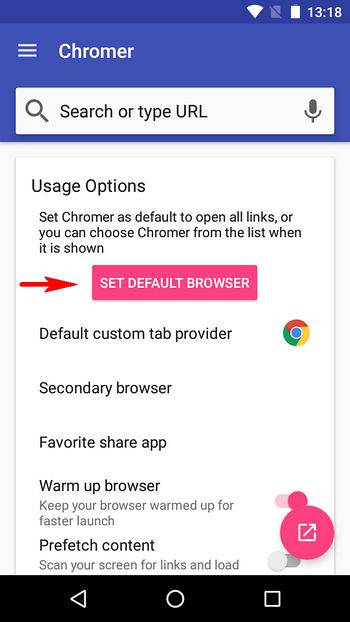
Uwaga: Jeśli powyższa metoda nie działa, możesz alternatywnie ustawić Chromera jako domyślną przeglądarkę w ustawieniach Androida. Iść do Ustawienia> Aplikacje, i dotknij „Koło zębate”W prawym górnym rogu. Teraz przejdź do Aplikacje domyślne> Aplikacja przeglądarki, i wybierz Chromer.
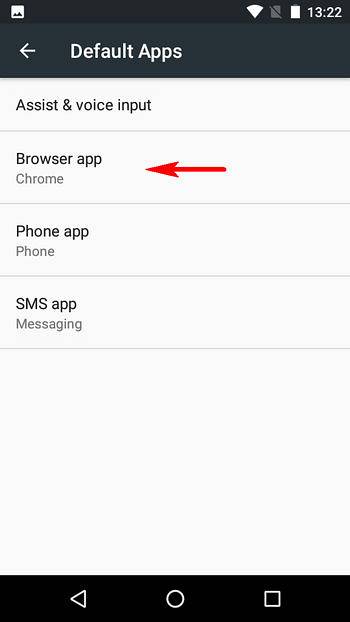
Krok 2: To prawie wszystko, czego potrzeba, aby Chromer działał. W przyszłości linki w aplikacjach będą otwierane na niestandardowej karcie Chrome za pośrednictwem Chromera, działając jako mini wersja Chrome. Kiedy skończysz, po prostu dotknij „X” na pasku adresu URL, aby zwrócić używaną aplikację. Obejrzyj poniższy film ilustrujący akcję:
Oprócz powyższego Chromer ma również kilka przydatnych opcji, które można łatwo skonfigurować w samej aplikacji. Są one wymienione poniżej:
> Chromer może skanować ekran urządzenia z Androidem w poszukiwaniu linków / adresów URL i ładować je w tle, aby uzyskać szybszy dostęp. Ponadto aplikację można skonfigurować tak, aby ładowała łącza w tle, tylko przez Wi-Fi, w celu oszczędzania danych mobilnych.
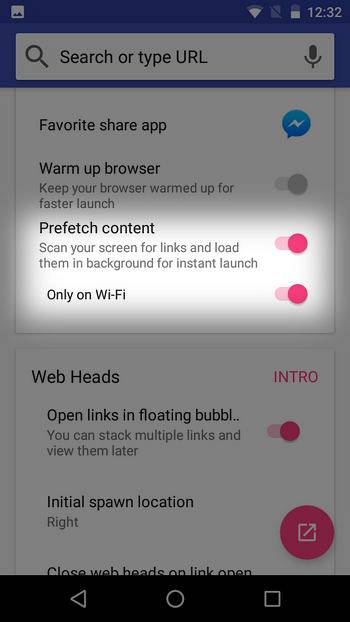
> Możesz bezpośrednio wyszukiwać tekst lub głosowo (przez Google) z poziomu Chromera.
> Jako działanie drugorzędne możesz otworzyć dostępne linki w innej przeglądarce lub udostępnić je za pośrednictwem innych (konfigurowalnych w Chromerze) aplikacji.
> W najnowszej testowanej wersji (1.5) Chromer może nadać niestandardowy pasek narzędzi Chrome w kolorze na podstawie aplikacji, z której uzyskano dostęp do łącza.
> Jest nawet funkcja webheadów (jak głowice czatów Facebook Messenger), która na to pozwala stosuj wiele linków jako pływające bąbelki, aby uzyskać do nich później (patrz zrzut ekranu poniżej). Jednak te bąbelki pokazują tylko pierwszą literę linku (np. G dla www.google.com), zamiast czegoś bardziej rozpoznawalnego, takiego jak favicon witryny, co jest trochę mylące.
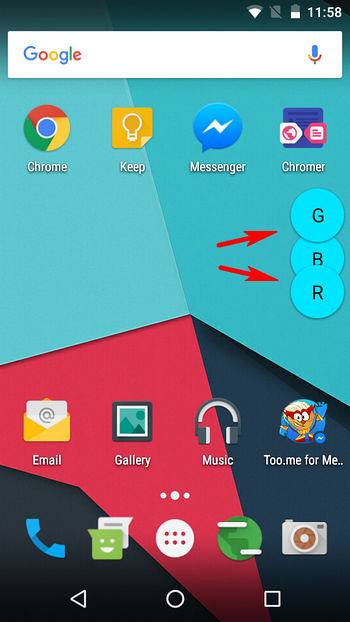
Ściągnij
ZOBACZ RÓWNIEŻ: 15 sztuczek Google Chrome, aby zwiększyć produktywność
Uzyskaj dostęp do łączy w aplikacjach bez ich opuszczania
Biorąc pod uwagę, jak często musimy uzyskiwać dostęp do linków / adresów URL z innych aplikacji na Androida, ciągłe przeskakiwanie do Chrome, a następnie przełączanie się z powrotem, staje się naprawdę irytujące. Na szczęście Chromer na Androida oszczędza Ci wszystkich problemów, dzięki czemu przeglądanie linków jest nie tylko łatwiejsze i szybsze, ale także dzięki wszystkim funkcjom bezpieczeństwa Chrome. Spróbuj i daj nam znać, co myślisz w komentarzach poniżej.
 Gadgetshowto
Gadgetshowto



